如何在Win10系统中设置血战上海滩游戏全屏模式 Win10玩血战上海滩游戏全屏显示的教程
更新时间:2023-06-08 16:00:49作者:xiaoliu
如何在Win10系统中设置血战上海滩游戏全屏模式,最近有很多玩家在Win10系统中玩血战上海滩游戏时,遇到了窗口化显示的问题,无法享受到全屏模式带来的沉浸感,其实在Win10中设置血战上海滩游戏全屏模式非常简单,只需按照以下步骤进行设置即可。
1、按下“win+r”打开运行,输入regedit。
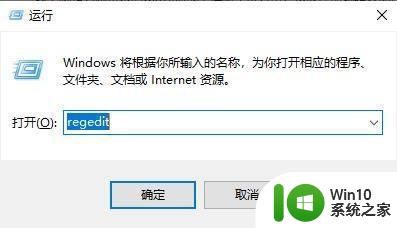
2、进入注册表编辑器后依次打开HKEY_LOCAL_MACHINESYSTEMCurrentControlSetControlGraphicsDriversConfiguration。
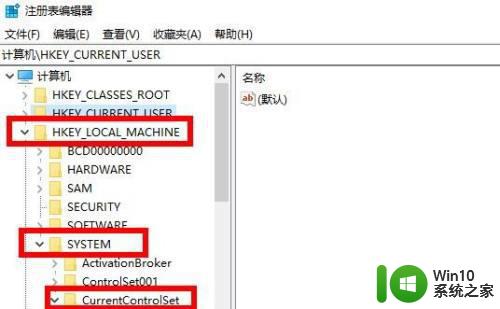
3、在NOEDID..中打开“00”下拉,双击右侧的“scaling”。
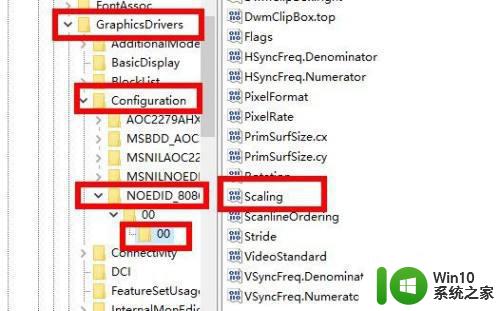
4、将“数值数据”的数字修改为3,点击“确定”即可。
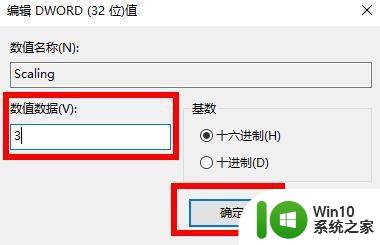
以上就是在Win10系统中设置血战上海滩游戏全屏模式的方法,如果您还不清楚,可以按照小编提供的步骤进行操作,希望这些步骤能够帮助到您。
如何在Win10系统中设置血战上海滩游戏全屏模式 Win10玩血战上海滩游戏全屏显示的教程相关教程
- win10血战上海滩全屏设置方法 win10玩血战上海滩怎样将游戏窗口切换到全屏模式
- 血战上海滩win10电脑版怎么全屏 血战上海滩win10电脑版如何设置自动全屏
- 怎样在win10上运行血战上海滩 血战上海滩win10怎么运行
- 血战上海滩win10全屏设置方法 血战上海滩win10无法全屏怎么办
- 血战上海滩为什么在win10系统中不能玩 血战上海滩在Windows 10系统中无法运行的解决方法
- win10血战上海滩怎么玩不了 windows10系统为什么玩不了血战上海滩
- win10玩不了血战上海滩打不开的解决步骤 win10玩血战上海滩打不开黑屏怎么办
- 血战上海滩win10兼容性问题如何解决 win10系统下血战上海滩闪退怎么办
- win10血战上海滩打开闪退如何解决 win10血战上海滩闪退怎么解决
- win10植物大战僵尸中文年度加强版怎么全屏 win10植物大战僵尸中文年度加强版怎么设置全屏模式
- win10植物大战僵尸如何设置全屏 植物大战僵尸win10怎么全屏
- win10玩cf设置全屏的方法 win10玩cf如何设置全屏模式
- 蜘蛛侠:暗影之网win10无法运行解决方法 蜘蛛侠暗影之网win10闪退解决方法
- win10玩只狼:影逝二度游戏卡顿什么原因 win10玩只狼:影逝二度游戏卡顿的处理方法 win10只狼影逝二度游戏卡顿解决方法
- 《极品飞车13:变速》win10无法启动解决方法 极品飞车13变速win10闪退解决方法
- win10桌面图标设置没有权限访问如何处理 Win10桌面图标权限访问被拒绝怎么办
win10系统教程推荐
- 1 蜘蛛侠:暗影之网win10无法运行解决方法 蜘蛛侠暗影之网win10闪退解决方法
- 2 win10桌面图标设置没有权限访问如何处理 Win10桌面图标权限访问被拒绝怎么办
- 3 win10关闭个人信息收集的最佳方法 如何在win10中关闭个人信息收集
- 4 英雄联盟win10无法初始化图像设备怎么办 英雄联盟win10启动黑屏怎么解决
- 5 win10需要来自system权限才能删除解决方法 Win10删除文件需要管理员权限解决方法
- 6 win10电脑查看激活密码的快捷方法 win10电脑激活密码查看方法
- 7 win10平板模式怎么切换电脑模式快捷键 win10平板模式如何切换至电脑模式
- 8 win10 usb无法识别鼠标无法操作如何修复 Win10 USB接口无法识别鼠标怎么办
- 9 笔记本电脑win10更新后开机黑屏很久才有画面如何修复 win10更新后笔记本电脑开机黑屏怎么办
- 10 电脑w10设备管理器里没有蓝牙怎么办 电脑w10蓝牙设备管理器找不到
win10系统推荐
- 1 番茄家园ghost win10 32位官方最新版下载v2023.12
- 2 萝卜家园ghost win10 32位安装稳定版下载v2023.12
- 3 电脑公司ghost win10 64位专业免激活版v2023.12
- 4 番茄家园ghost win10 32位旗舰破解版v2023.12
- 5 索尼笔记本ghost win10 64位原版正式版v2023.12
- 6 系统之家ghost win10 64位u盘家庭版v2023.12
- 7 电脑公司ghost win10 64位官方破解版v2023.12
- 8 系统之家windows10 64位原版安装版v2023.12
- 9 深度技术ghost win10 64位极速稳定版v2023.12
- 10 雨林木风ghost win10 64位专业旗舰版v2023.12